Das neue Skalieren-Werkzeug in GIMP 2.10 bietet eine Vielzahl an Verbesserungen, die dir die Arbeit erheblich erleichtern werden. Insbesondere wenn du in ein Bild hineingezoomt hast, war es zuvor oft schwierig, die Anfasser zum Verkleinern oder Vergrößern des Bildes zu erkennen und zu nutzen. In dieser Anleitung zeige ich dir, wie du das Skalieren-Werkzeug effektiv nutzen kannst, selbst bei hohen Zoom-Stufen.
Wichtigste Erkenntnisse
- Verbesserte Sichtbarkeit der Anfasser beim Hineinzoomen.
- Möglichkeit, Anfasser im Dialogfeld erneut zu zentrieren.
- Bequeme Steuerung von Vergrößerung und Verkleinerung.
Schritt-für-Schritt-Anleitung
Um das Skalieren-Werkzeug in GIMP 2.10 optimal zu nutzen, folge den folgenden Schritten:
Du startest, indem du das Skalieren-Werkzeug auswählst. Der Name sagt es schon: Mit diesem Werkzeug kannst du Bereiche oder ganze Bilderskalieren, also sie vergrößern oder verkleinern. Nun zeige ich dir, wie das funktioniert. In GIMP 2.10 wurde auch an diesem Werkzeug eine Anpassung vorgenommen, die besonders praktisch ist, wenn du in ein Bild hineingezoomt hast.
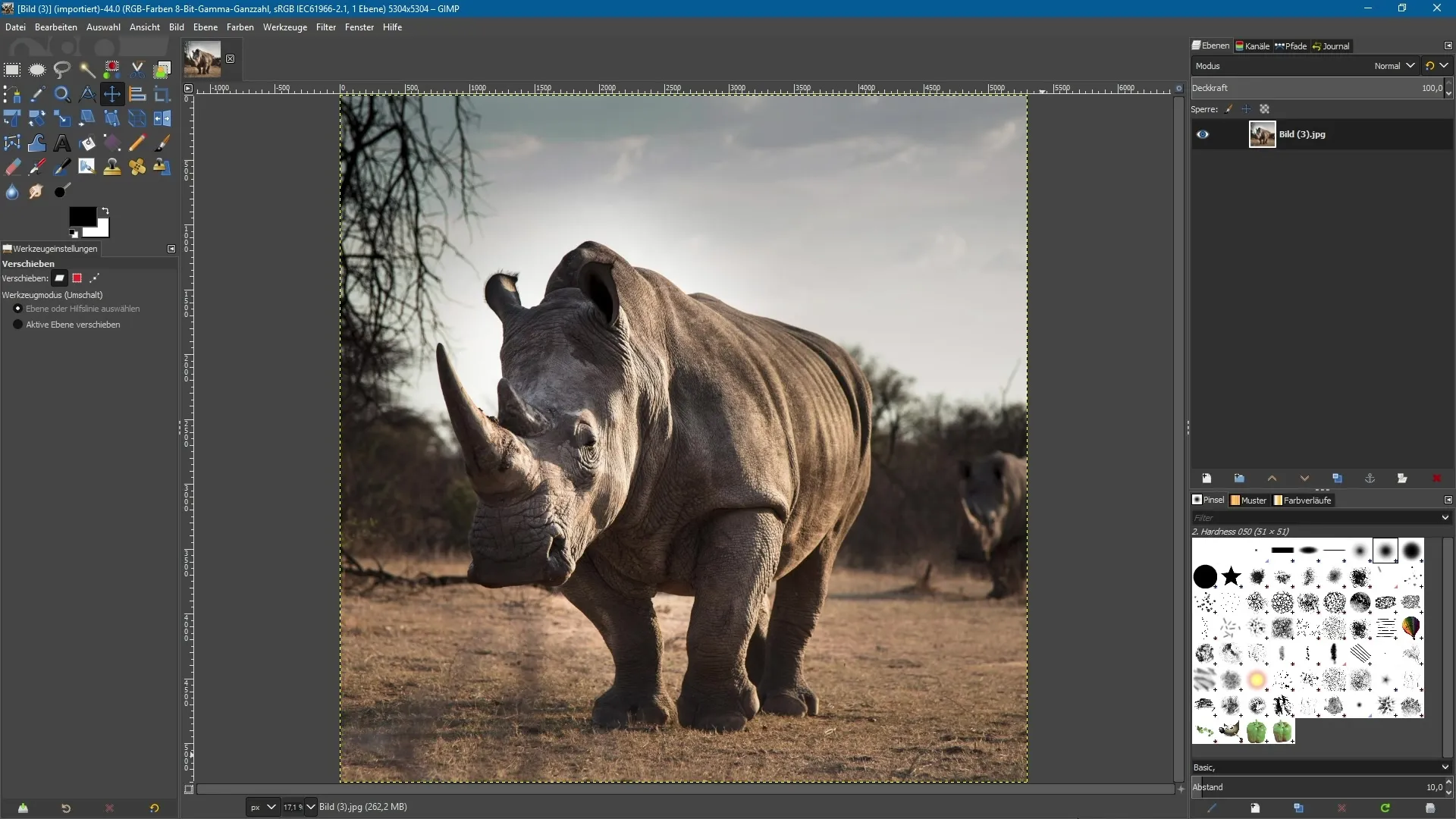
Wähle zuerst das Skalieren-Werkzeug aus. Wenn du das bereits getan hast, klicke einfach in das Bild. Sofort erscheinen die Anfasser, die es dir ermöglichen, das Bild zu skalieren. Du kannst versuchen, oben an einem Anfasser zu ziehen, während du die Steuerungstaste gedrückt hältst. Auf diese Weise kannst du das Bild entweder vergrößern oder verkleinern.
Ein häufiges Problem beim Hineinzoomen ist, dass du nur den Mittelpunkt des Bildes siehst und die Anfasser außerhalb des sichtbaren Bereichs verschwinden. Dies kann sehr frustrierend sein, aber GIMP hat eine Lösung dafür. Du findest oben ein Dialogfeld mit der Option „Readjust“. Wenn du darauf klickst, wird die Position der Anfasser angepasst und sie erscheinen wieder in der Mitte deines Bildes.
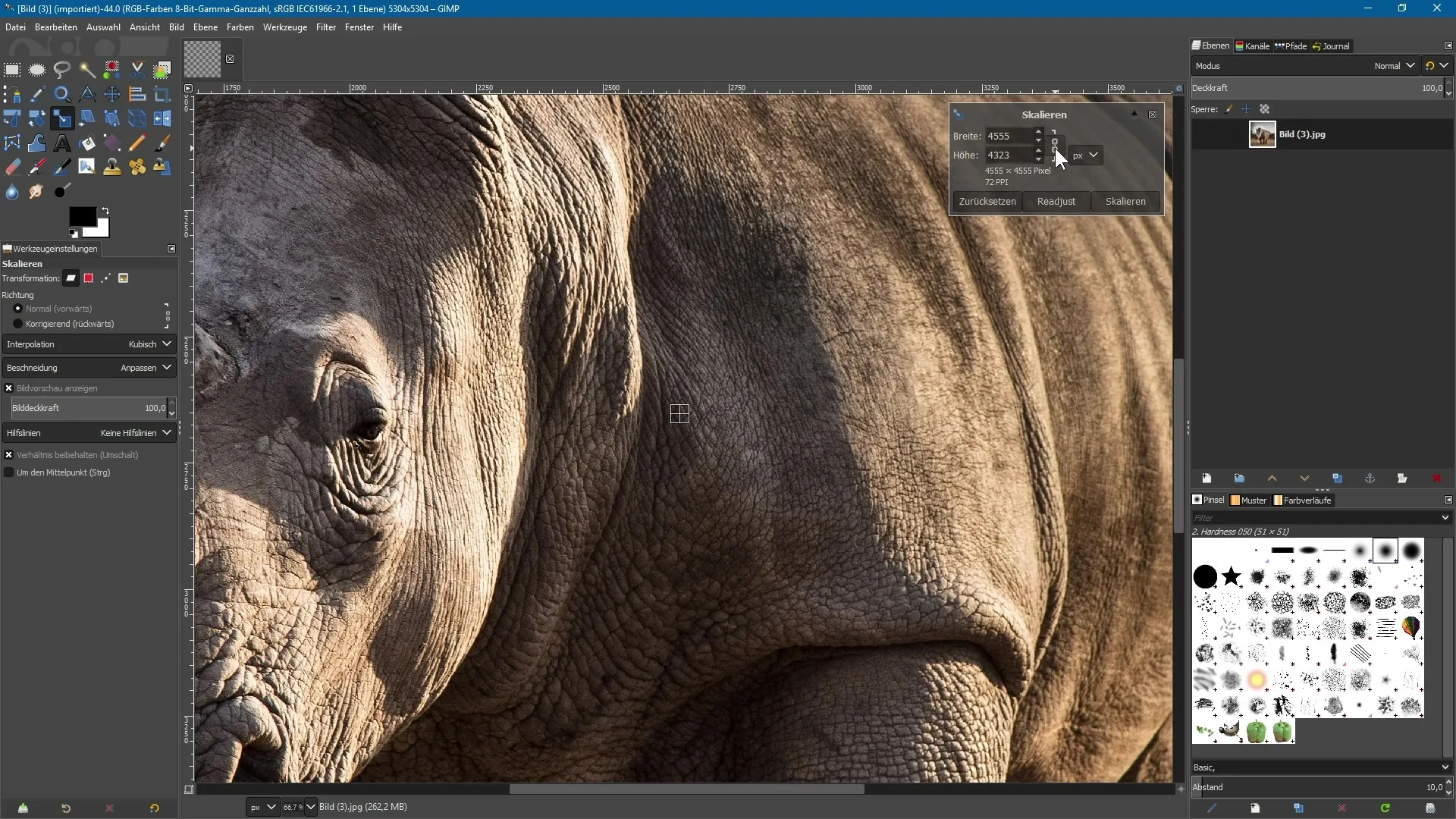
Jetzt kannst du einen dieser Anfasser auswählen und weiterhin die Steuerungstaste gedrückt halten. So hast du die Möglichkeit, das gesamte Bild erneut zu vergrößern oder zu verkleinern, selbst wenn du stark hineingezoomt hast. Dies gibt dir mehr Kontrolle über den Skalierungsprozess.
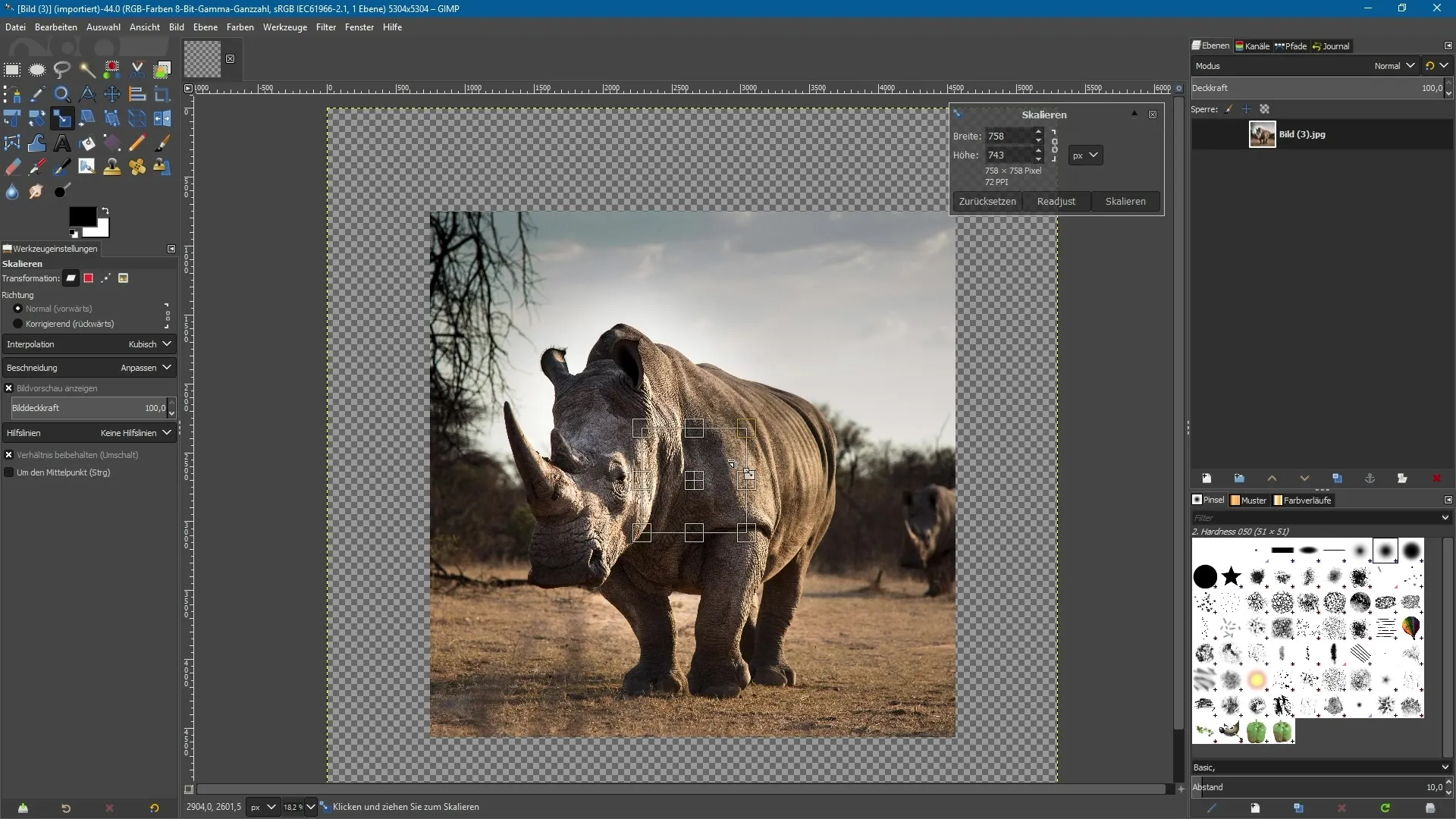
Wenn du wieder herauszoomst, kann es vorkommen, dass die Anfasser außerhalb des Bildschirms verschwinden. Aber auch hier hilft dir das „Readjust“-Feature: Ein Klick darauf bringt die Anfasser wieder mittig auf deinenDokument, sodass du jederzeit damit arbeiten kannst.
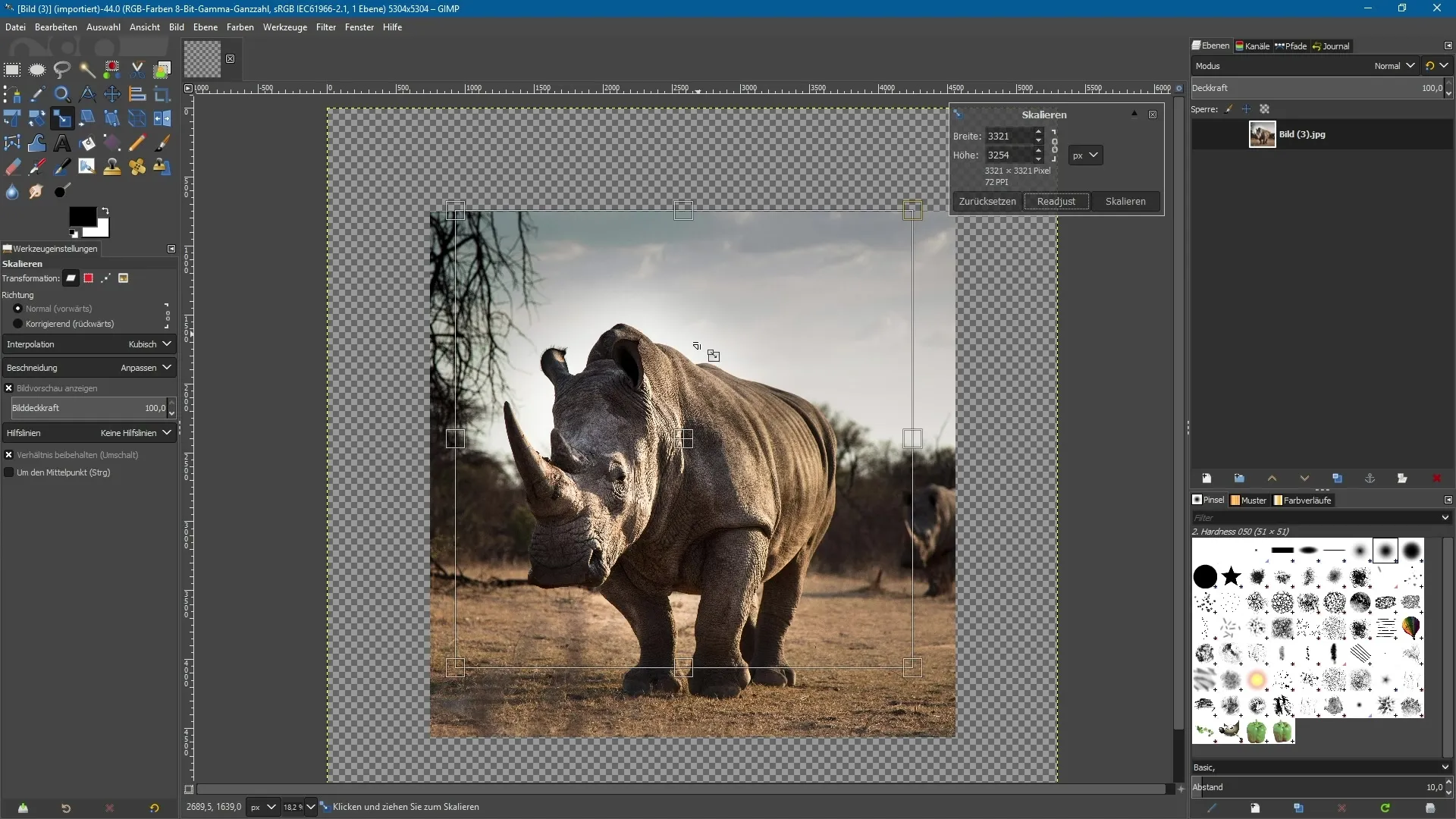
Die erneute Zentrierung der Anfasser sorgt dafür, dass du auch bei stärkeren Zoom-Stufen immer den Zugriff auf diese entscheidenden Griffpunkte hast. Diese Anpassung ist besonders nützlich, da sie dir erlaubt, weiterhin genau zu arbeiten, egal wie nah du im Bild bist.
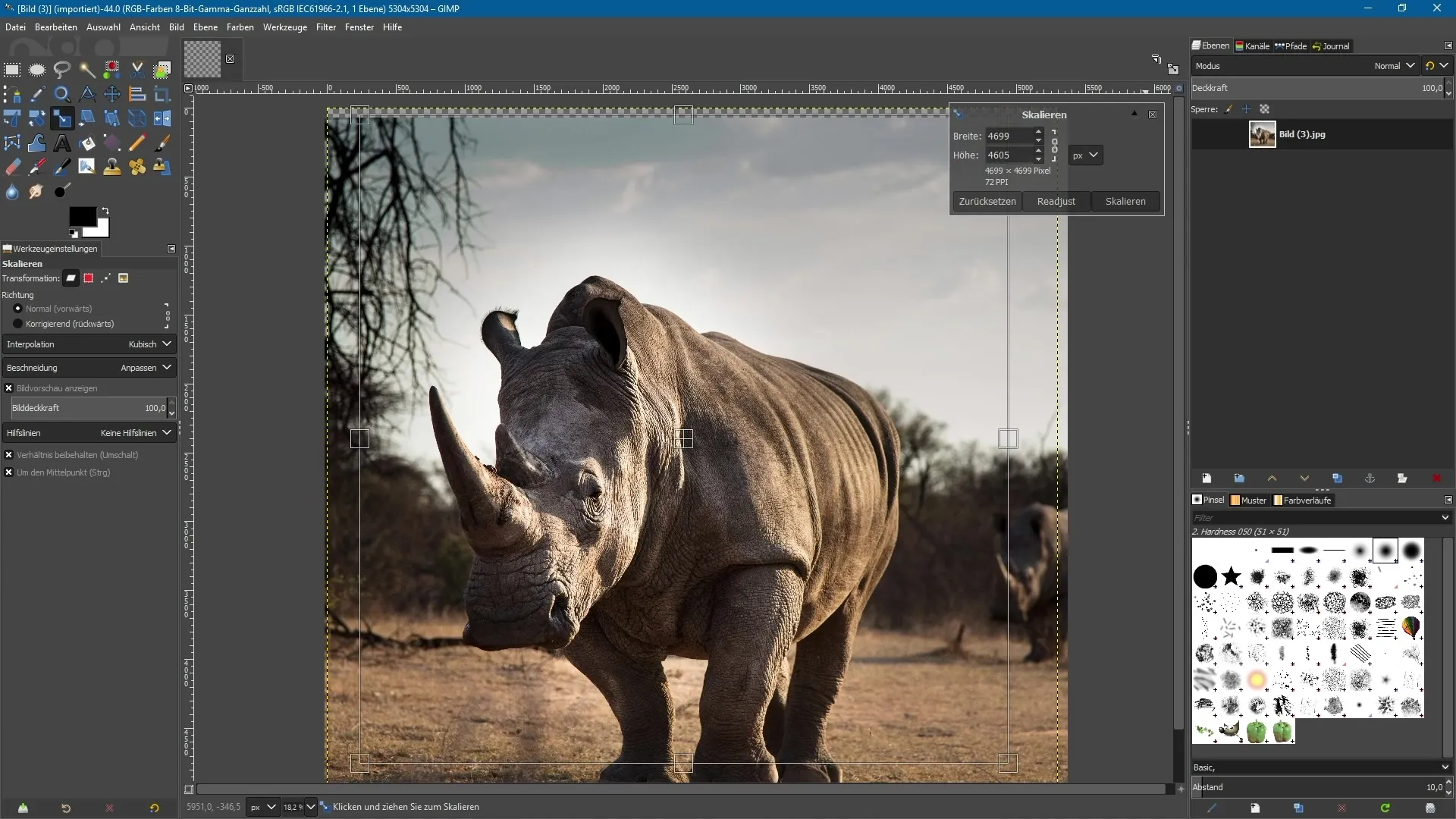
Ein Klick in den mittleren Bereich ermöglicht dir zudem, das gesamte Bild zu bewegen. Diese Funktion ergänzt die Skaliermöglichkeiten des neuen Werkzeugs perfekt und vereinfacht den Arbeitsablauf erheblich.
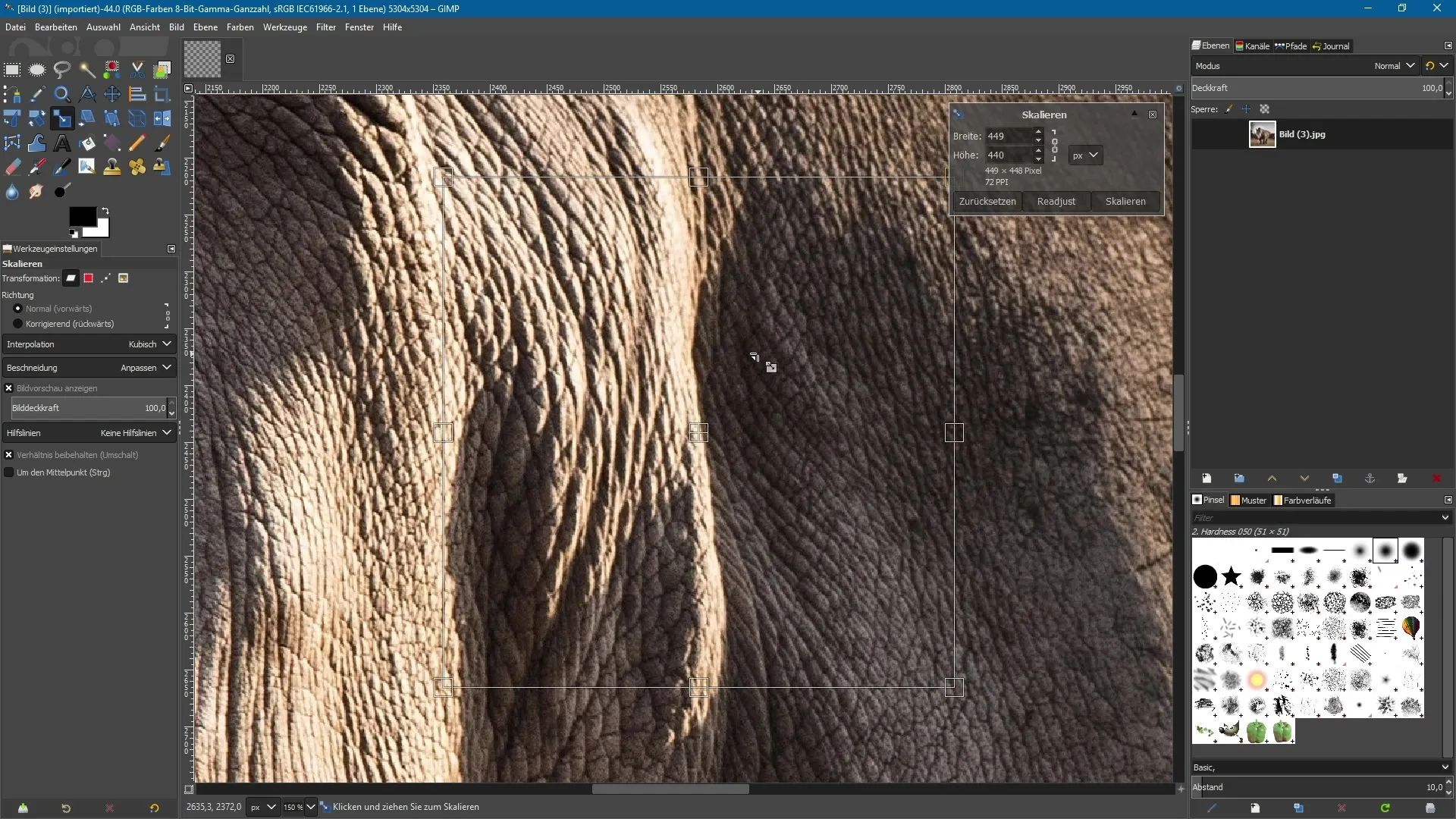
Zusammenfassend lässt sich sagen, dass die überarbeitete Version des Skalieren-Werkzeugs in GIMP 2.10 eine kleine, aber sehr praktische Anpassung darstellt, die dir Creative-Tätigkeiten erheblich erleichtert. Du kannst nun effizienter arbeiten, ohne ständig mit der Sichtbarkeit der Anfasser kämpfen zu müssen.
Zusammenfassung – GIMP 2.10: Überarbeitetes Skalieren-Werkzeug im Detail
Mit den neuen Funktionen des Skalieren-Werkzeugs in GIMP 2.10 wird das Vergrößern und Verkleinern von Bildern auch bei hohen Zoom-Stufen um ein Vielfaches einfacher. Dank der Möglichkeit, die Anfasser jederzeit erneut zu zentrieren, behältst du stets die Kontrolle über deine Bildbearbeitungen.
Häufig gestellte Fragen
Wie wähle ich das Skalieren-Werkzeug in GIMP aus?Du findest das Skalieren-Werkzeug in der Werkzeugleiste oder kannst die Tastenkombination verwenden.
Was mache ich, wenn die Anfasser nicht sichtbar sind?Nutze die "Readjust"-Funktion im Dialogfeld, um die Anfasser wieder in die Mitte des Bildes zu bringen.
Kann ich das Bild auch ohne die Anfasser bewegen?Ja, du kannst das Bild mit einem Klick in den mittleren Bereich verschieben, auch während du das Skalieren-Werkzeug verwendest.


